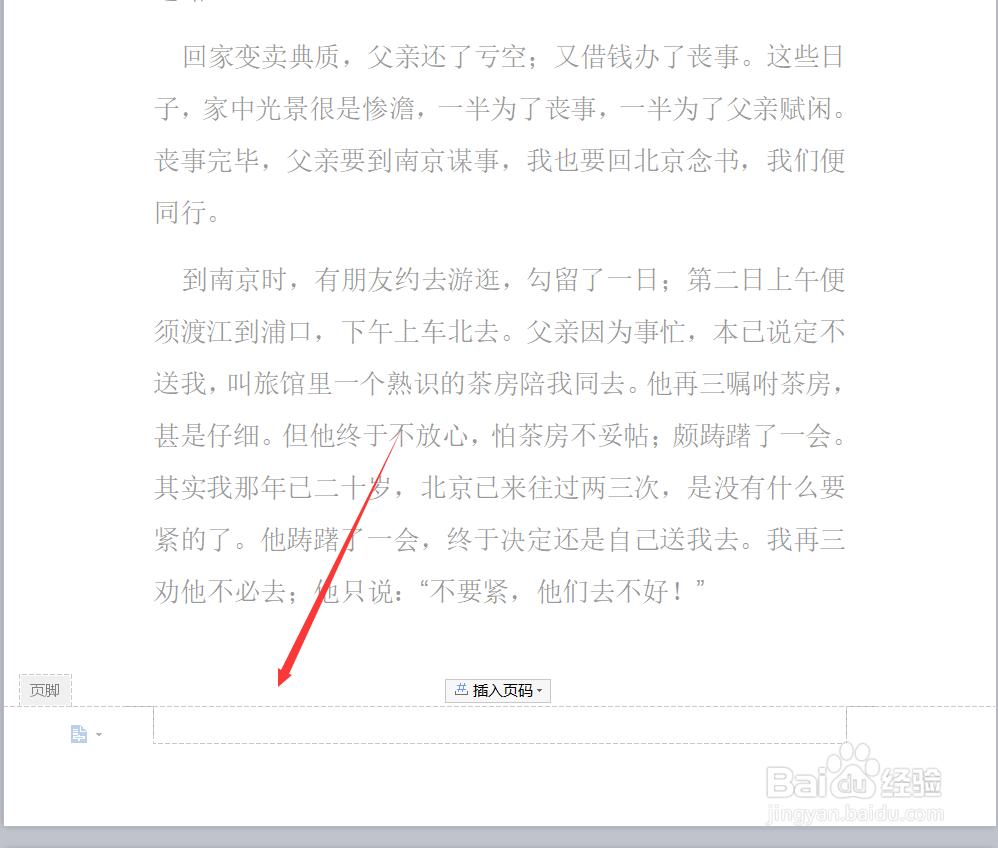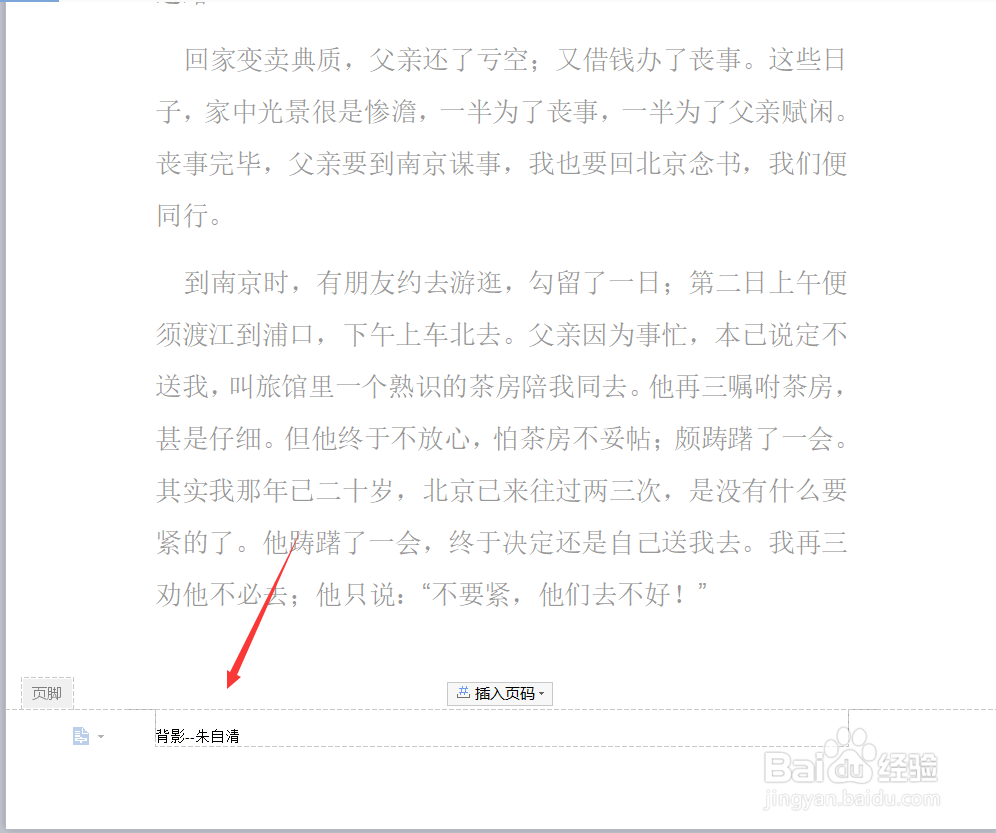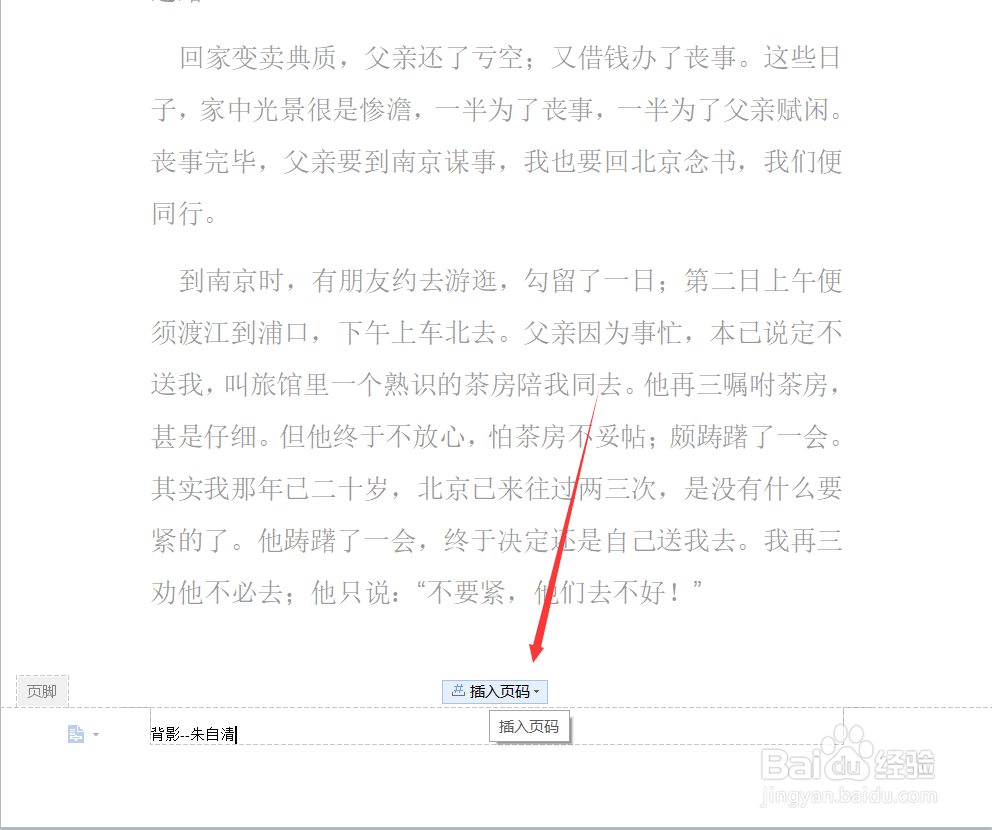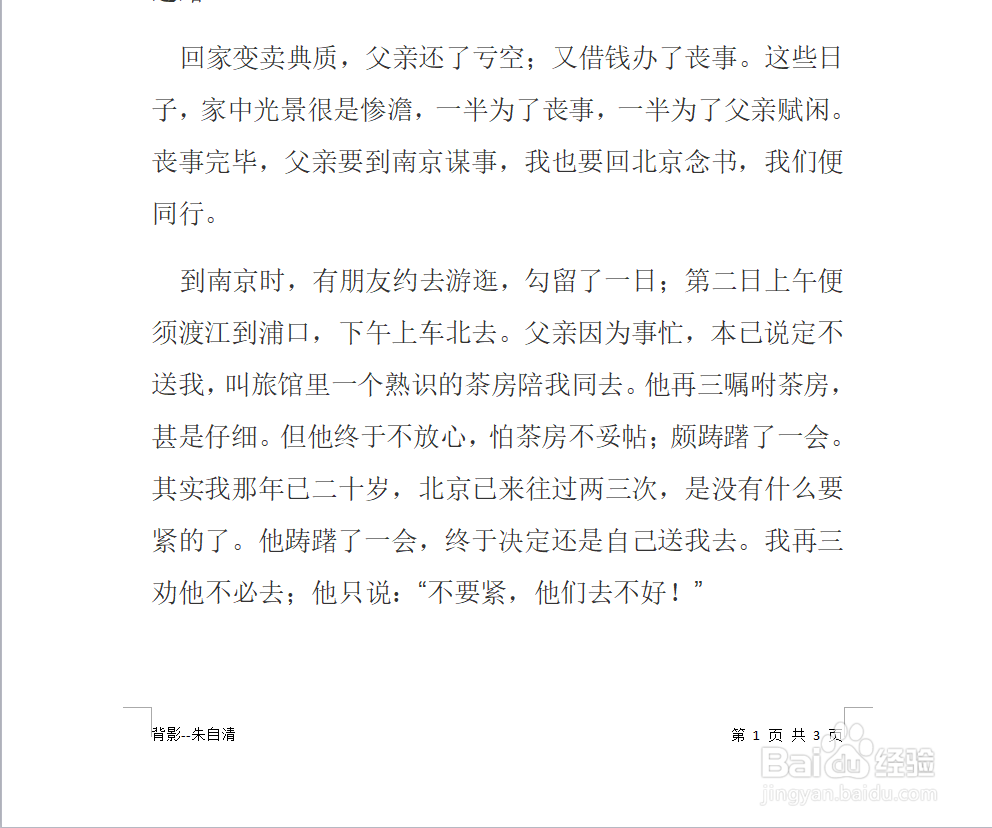word文档中如何插入页脚及页码
1、如图,打开并新建一个word文档,输入我们需要的word文档内容,例如我们添加朱自清先生的《背影》。
2、点击“插入”菜单,然后点击子菜单“页眉和页脚”,如图所示。
3、我们可以看到文档内完成了页脚的添加,点击页脚编辑框,我们可以对页脚进行编辑了。
4、如图我们输入“背影--朱自清”的内容,然后点击页脚中间的“插入页码”选项。
5、点击“插入页码”后,我们可以看到选项框,我们可以在其中选择页码的样式、位置,点击确定。
6、如图所示,就是我们编辑的页脚了,打印word文档后,会呈现图二的效果。页脚编辑完成。
声明:本网站引用、摘录或转载内容仅供网站访问者交流或参考,不代表本站立场,如存在版权或非法内容,请联系站长删除,联系邮箱:site.kefu@qq.com。
阅读量:93
阅读量:45
阅读量:46
阅读量:81
阅读量:23